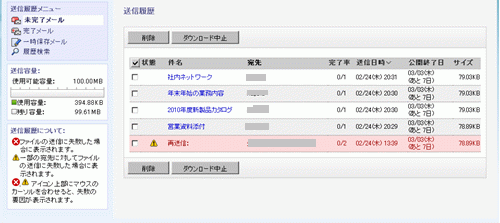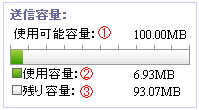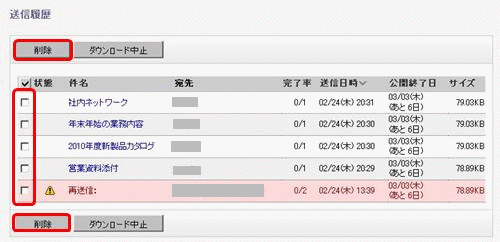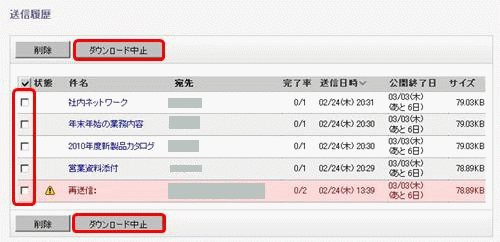| 1. |
画面ヘッダー部の[送信履歴]タブをクリックすると、メールの送信履歴一覧が表示されます。 |
|

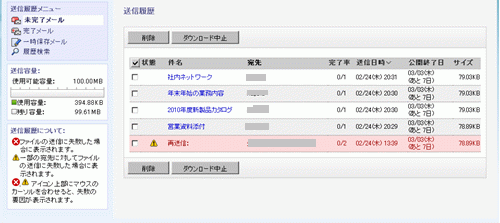 |
| ▼「未完了」メール一覧 |
| 送信したメールのうち、宛先のユーザーが、ファイルのダウンロードを完了していないメールの一覧が表示されます。 |
| ▼「完了」メール一覧 |
| 送信したメールのうち、宛先の全ユーザーが、ファイルのダウンロードを完了したメールの一覧が表示されます。 |
| ▼「一時保存」メール一覧 |
| 作成途中で保存しているメールの一覧が表示されます。 |
| ▼「履歴検索」 |
送信したメール、保存しているメールを、条件を指定して検索します。
 詳細は[履歴検索]をご参照ください。 詳細は[履歴検索]をご参照ください。 |
| |
| ■使用容量 |
| 画面左に現在の利用状況がわかる使用容量ゲージが表示されます。 |
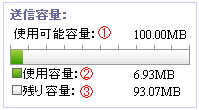 |
| ①使用可能容量 |
ファイル送信でユーザーがDAXで利用することのできるディスクサイズを表示します。 |
| ②使用容量 |
ファイル送信で現在利用しているディスクサイズを表示します。 |
| ③残り容量 |
ユーザーがファイル送信で使用できる容量の残りディスクサイズを表示します。 |
|
| |
| ■送信履歴一覧 |
| 一時保存、公開期間に関わらず、作成および送信されたメールが一覧表示されます。 |
| 状態 |
メールの状態を表示します。
[管理者設定]-[ファイル送受信共通設定]の[メール送信の待ち時間]を「0分」以外にしている場合、
メールの送信が行われていないメールには送信待と表示されます。
[ダウンロード中止]を行われた場合などには中止と表示されます。
また、送信処理の状況により、以下のアイコンが表示されます。
 ・・・一部の宛先へのメール送信に失敗しました。 ・・・一部の宛先へのメール送信に失敗しました。
 ・・・メール送信に失敗しました。 ・・・メール送信に失敗しました。
※上記アイコンが表示されている場合、マウスカーソルを合わせると、エラーの詳細が表示されます。 |
| 件名 |
メールの件名が表示されます。
[件名]リンクをクリックすることで、メールの参照画面が表示されます。 |
| 完了率 |
宛先数と、ファイルをダウンロードした宛先の数が表示されます。
宛先ユーザーがすべてがファイルのダウンロードを完了すると、
メールは[完了メール一覧画面]に移動し終了と表示されます。 |
| 送信日時 |
メールの送信日時を表示します。 |
| 公開終了日 |
ファイルをダウンロードできる期間を表示します。 |
| サイズ |
ファイルの合計サイズを表示します。 |
|
| |
| ▼ |
選択したメールを[削除]ボタンで削除する事が出来ます。 |
|
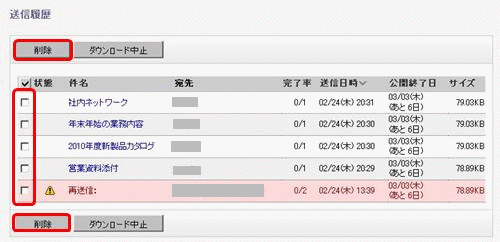 |
| ▼ |
選択した現在公開中のメールを[ダウンロード中止]ボタンで”ダウンロード中止”状態
にする事が出来ます。 |
|
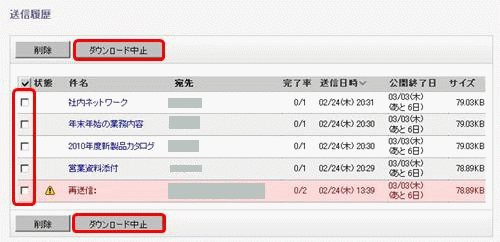 |